设置“创新积压”组件
使用“创新积压”应用要求用户为需要生成的应用和流提交观点,并描述当前流程的难点。 当用户描述流程时,他们将提供有关所涉及人员、使用的工具以及改进措施的信息。 然后,此信息用于计算 ROI 和复杂度分数。
选择最有影响力的观点让您的开发团队来构建,或参加即将到来的黑客马拉松。 其他用户可以对观点进行投票,或将他们自己的方案添加到现有观点中。 开发人员还可以要求提供反馈和推荐来帮助构建他们的产品组合。
“创新积压”解决方案包含与组织中的所有用户相关的资产,可以安装在生产或 Dataverse for Teams 环境中。
重要提示
“创新积压”组件解决方案与 CoE 初学者工具包的其他组件没有依赖关系。 它可以独立使用。
选项 1:将解决方案导入生产环境
开始之前,请查看使用初学者工具包解决方案的先决条件。
从 aka.ms/CoeStarterKitDownload 下载 CoE 初学者工具包压缩文件。
提取 zip 文件。
登录到 Power Apps。
选择您的 CoE 环境。 在示例中,我们将导入到名为 Contoso CoE 的环境。
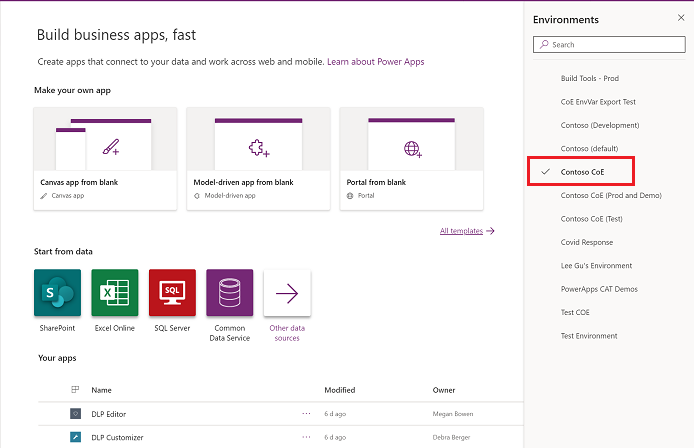
在左侧窗格中选择解决方案。
选择导入。 将显示弹出窗口。 (如果没有出现窗口,请确保已禁用浏览器的弹出窗口阻止程序,然后重试。)
在弹出窗口中,选择选择文件。
选择卓越中心“创新积压”解决方案:CenterOfExcellenceInnovationBacklog_x_x_x_xx_managed.zip。
加载压缩 (.zip) 文件后,选择下一步。
建立与 Microsoft Dataverse(当前环境)、Microsoft Dataverse、适用于制作者的 Power Apps 和 Power Platform for Admins 连接器的连接。 如果创建新连接,必须选择刷新。 这不会丢失导入进度。
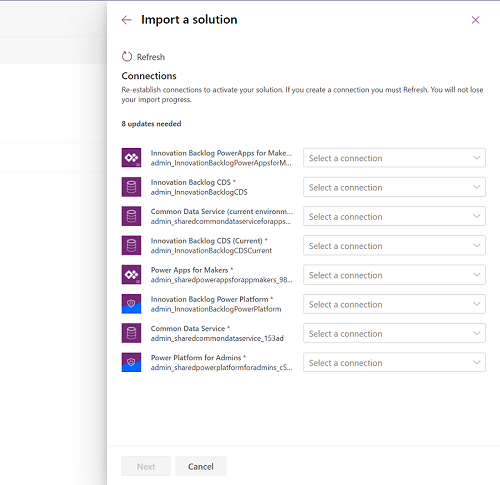
将环境变量保留为空,然后选择下一步。
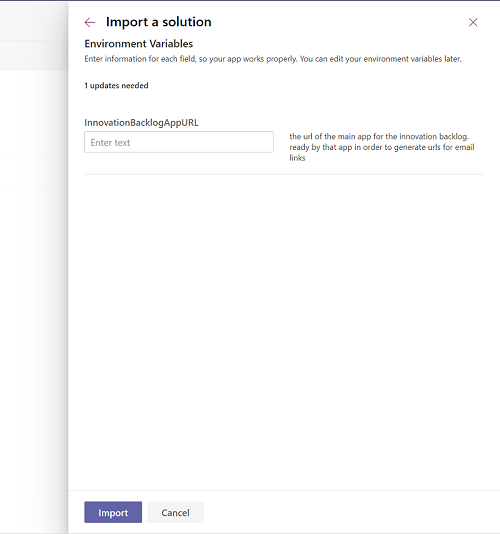
选择导入。 (这可能需要一些时间。)
导入成功后,刷新页面并打开“卓越中心 - 创新积压”解决方案。
打开流
要使用默认值填充某些表,请打开以下流:
- 添加难点
- 更新软件工具
了解更多信息:启用流
现在,运行流来使用默认值填充一些表。
打开添加难点云端流,选择运行>运行流。
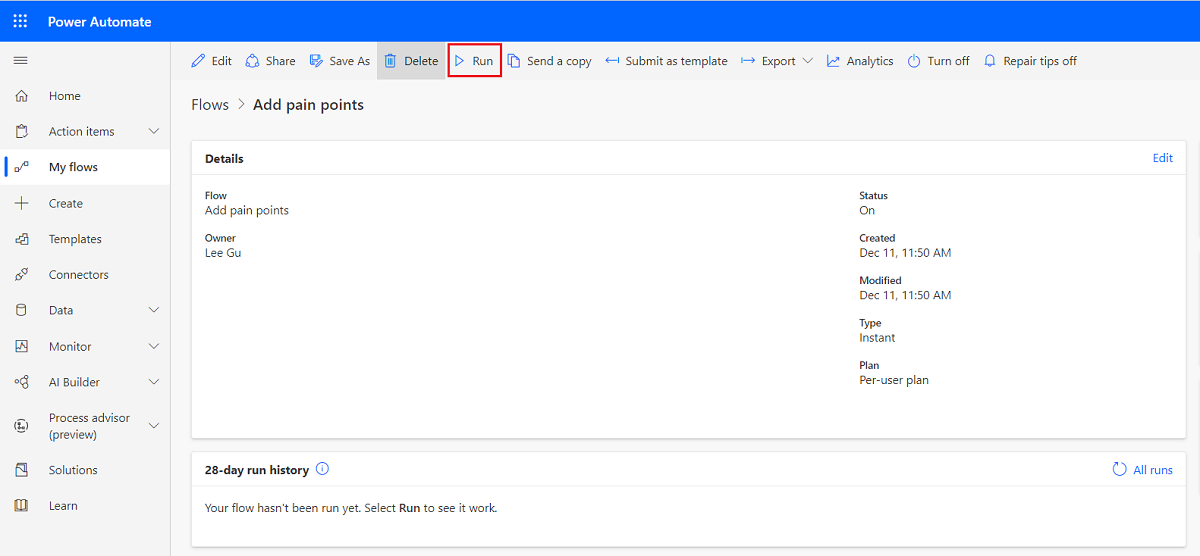
打开更新软件工具云端流,选择运行>运行流。
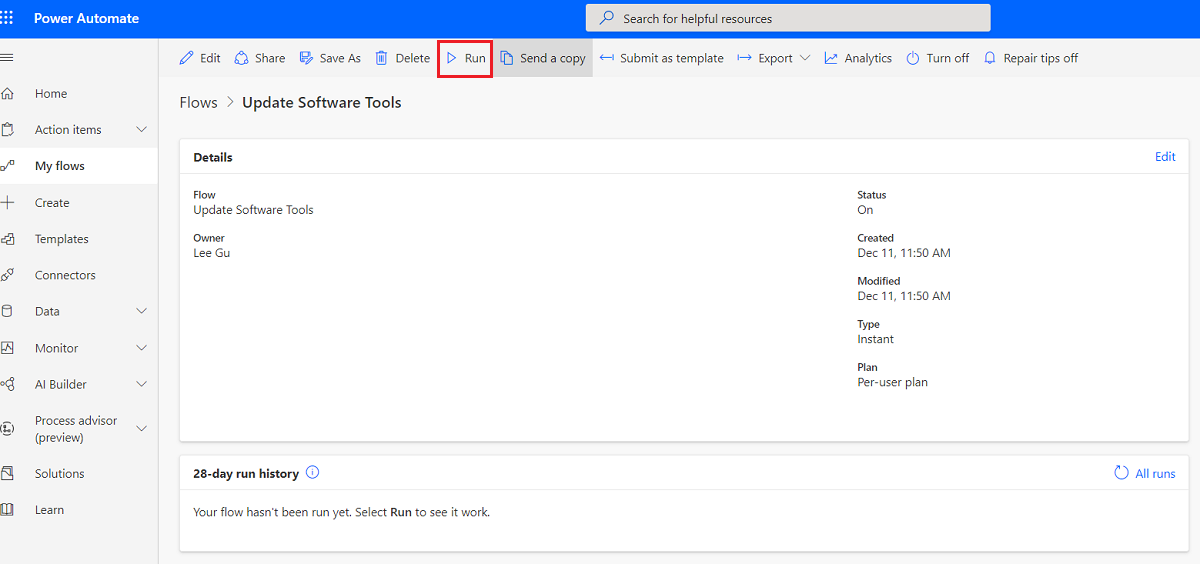
等待两者完成。 (这可能需要 10 分钟。)
提取 ToolIcons.zip。 您可以在初始下载中找到此文件。
打开创新积压管理员应用。
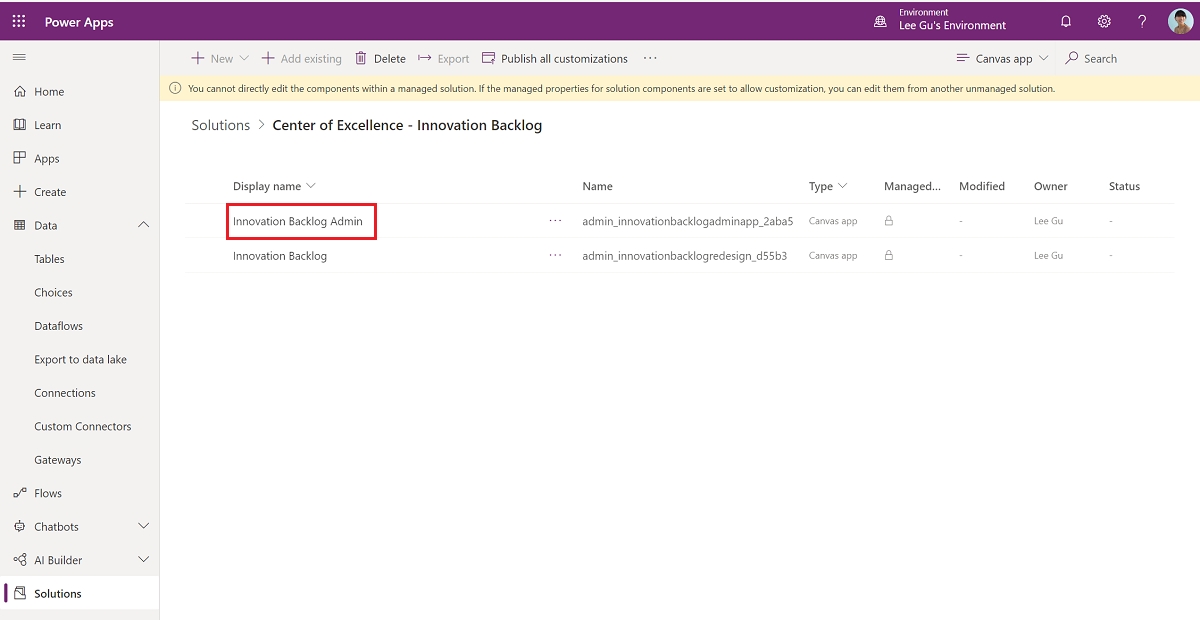
选择添加图标。
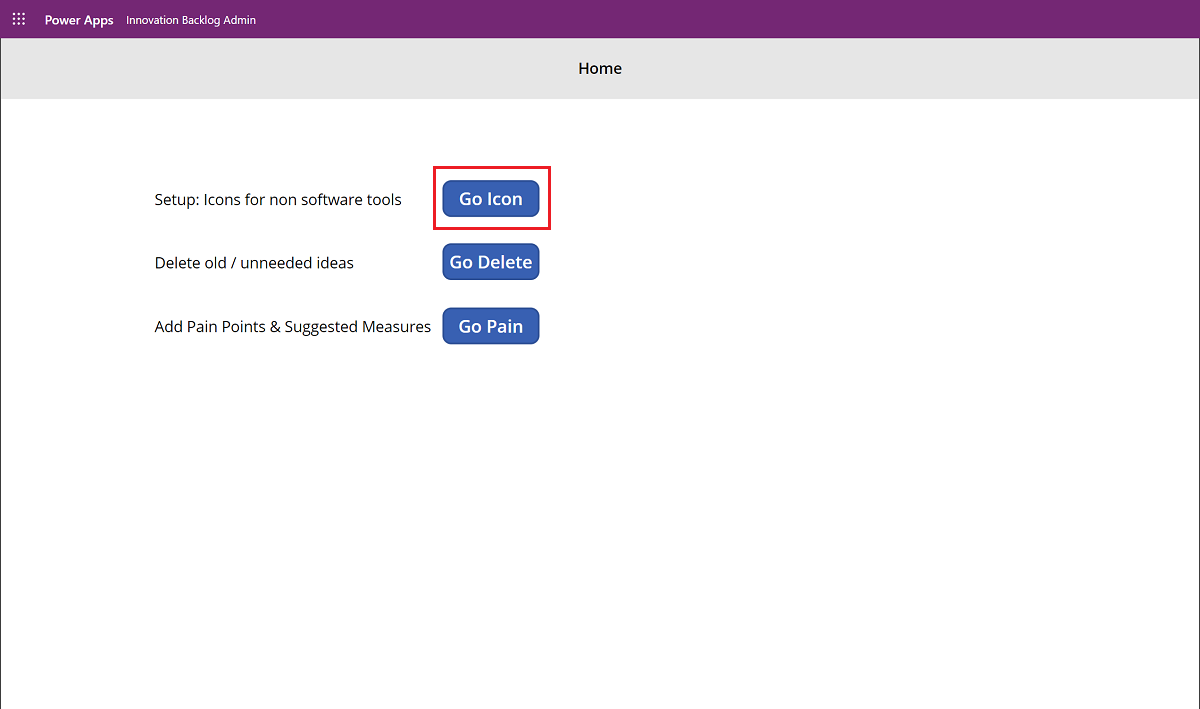
选择每个非软件工具,从 ToolIcons 文件夹中添加一个图标,然后选择添加保存图标。
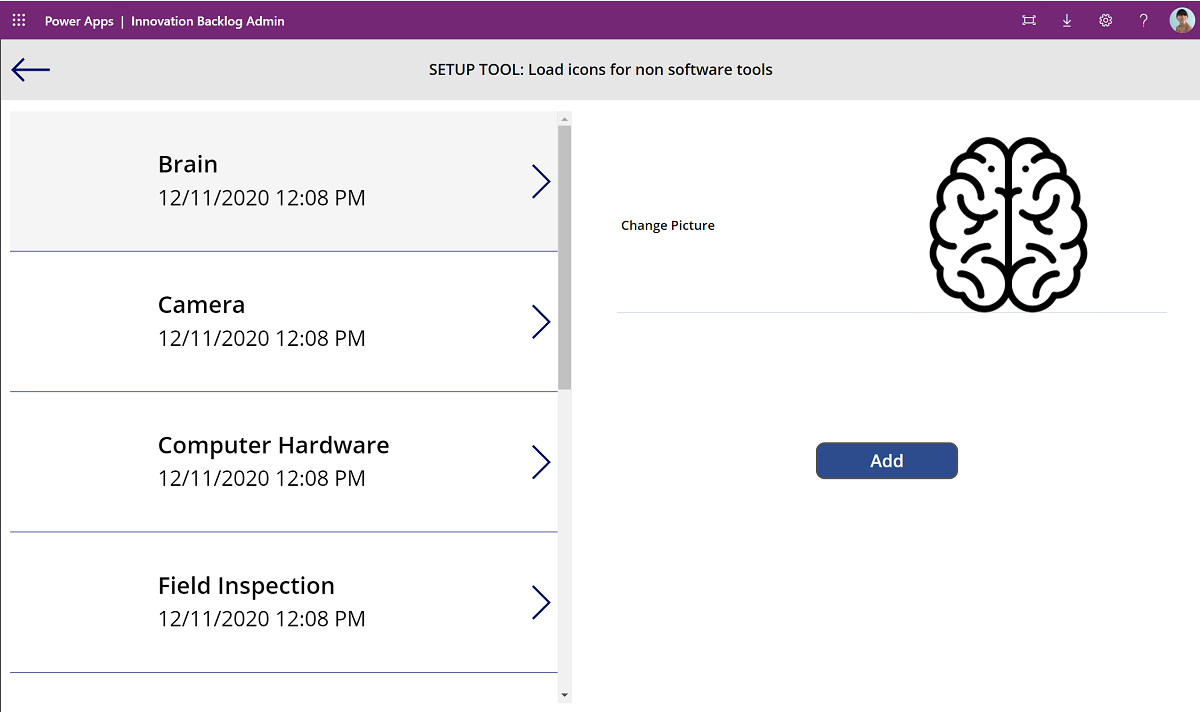
返回“卓越中心 - 创新积压”解决方案,选择创新积压画布应用。
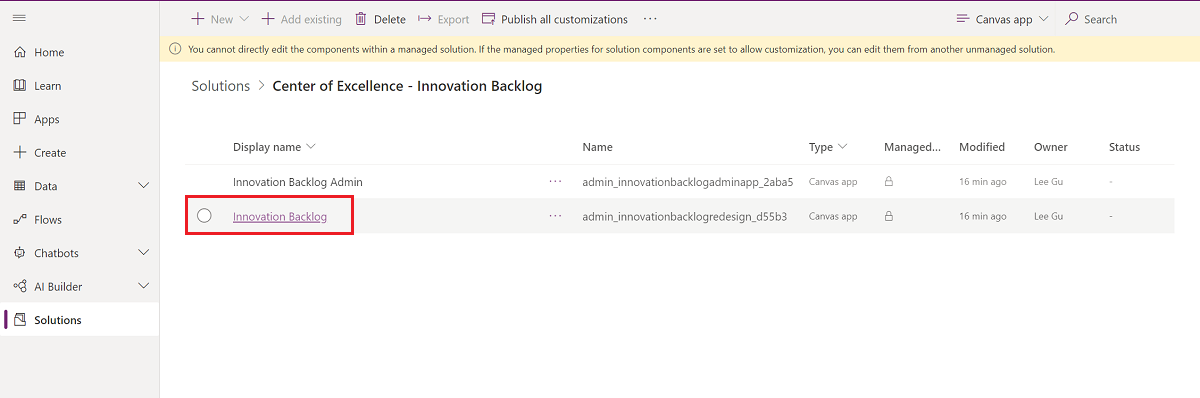
复制 Web 链接。
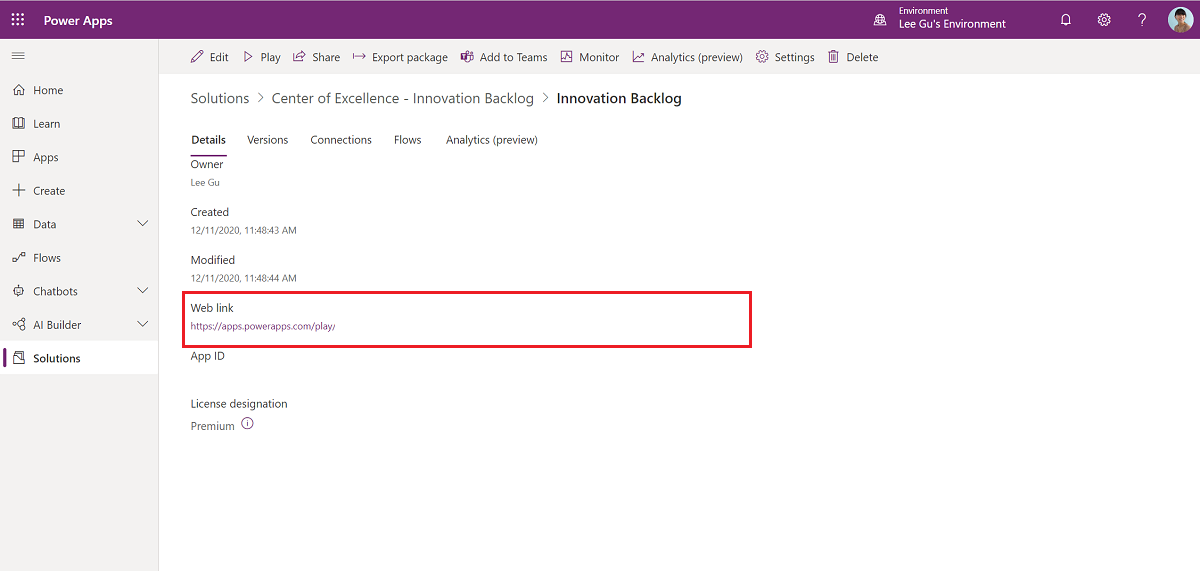
转到 make.powerapps.com>解决方案>默认解决方案并按环境变量进行筛选。
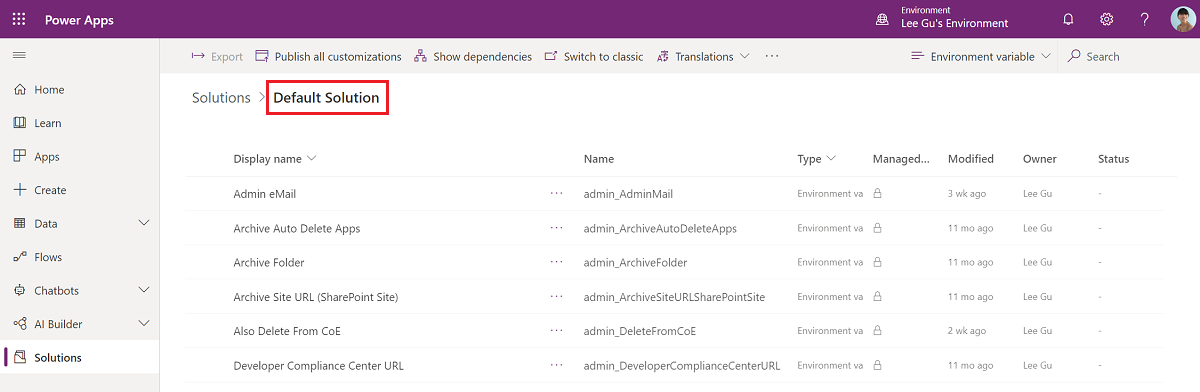
选择 InnovationBacklogAppURL 变量,然后粘贴“创新积压”应用的 URL。
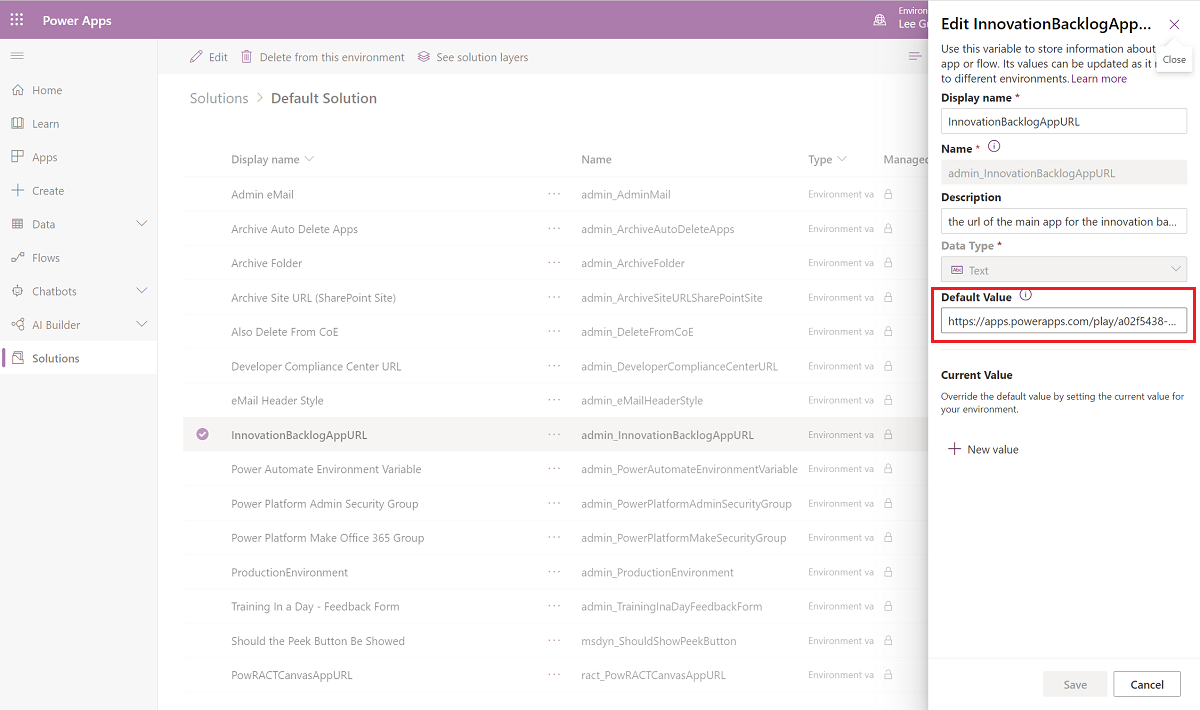
您现在可以使用“创新积压”应用了。
选项 2:将解决方案导入 Dataverse for Teams 环境
在开始之前:
- 决定向哪个团队添加“创新积压”应用还是创建新团队。
- 在 Teams 中安装 Power Apps 应用。
- 创建第一个应用(环境中至少需要一个应用才能启用解决方案导入体验)。
从 aka.ms/CoeStarterKitDownload 下载 CoE 初学者工具包压缩文件。
提取 .zip 文件。
在 Teams 中打开 Power Apps 应用,选择生成,然后选择要向其添加解决方案的团队。
选择查看所有。
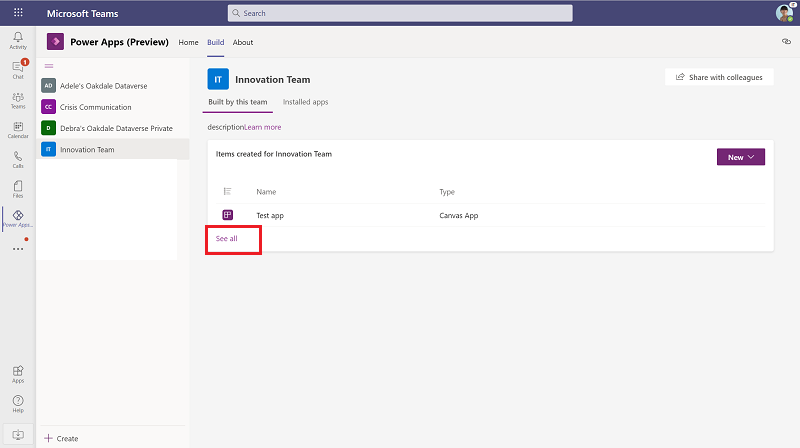
选择导入。
在弹出窗口中,选择选择文件。
选择卓越中心“创新积压”解决方案:CenterOfExcellenceInnovationBacklog_x_x_x_xx_managed.zip。
加载压缩 (.zip) 文件后,选择下一步。
建立与 Microsoft Dataverse(当前环境)、Microsoft Dataverse、适用于制作者的 Power Apps 和 Power Platform for Admins 连接器的连接。 如果创建新连接,必须选择刷新。 这不会丢失导入进度。
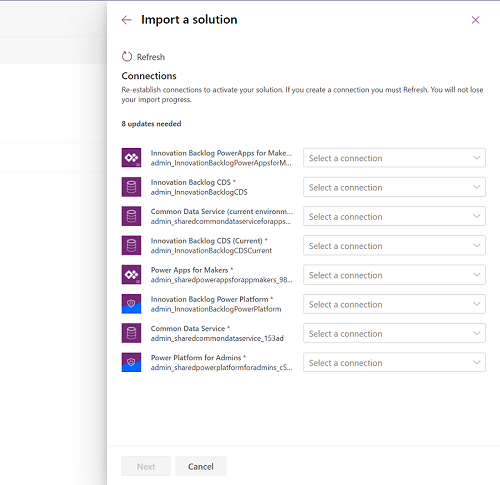
将环境变量保留为空,然后选择下一步。
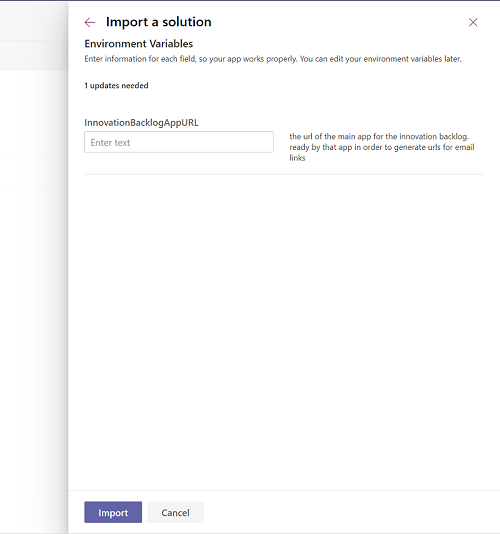
选择导入。 (这可能需要一些时间。)
导入成功后,选择安装的应用。
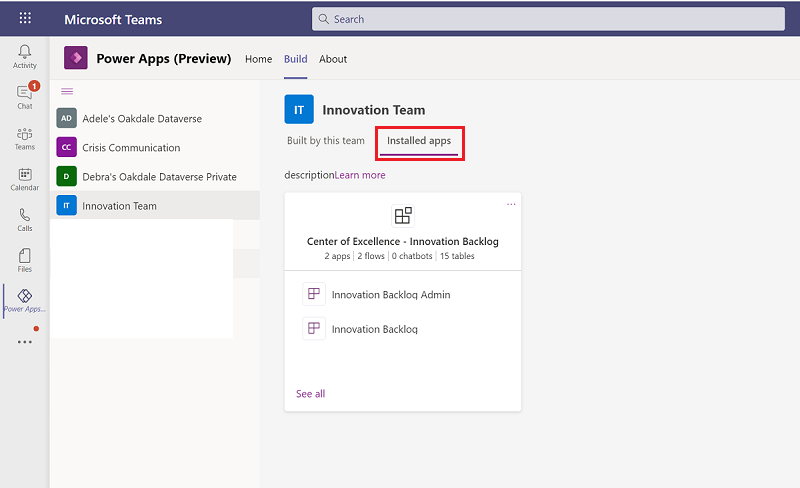
选择查看全部查看“卓越中心 - 创新积压”解决方案的应用、流和表部分。
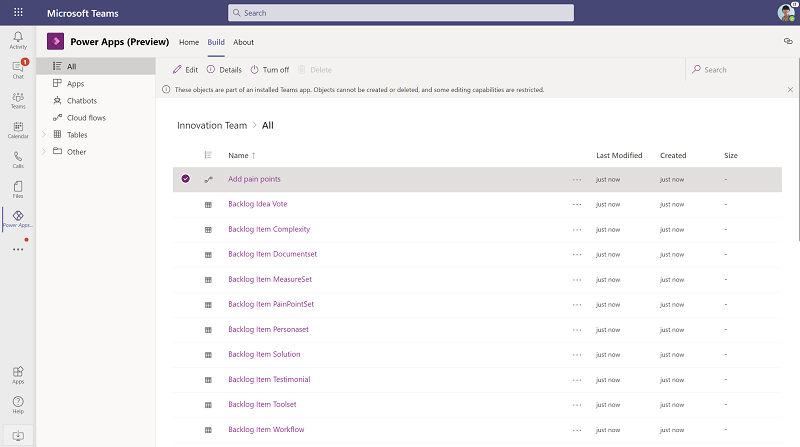
现在,通过运行即时云端流使用默认值填充一些表。
打开添加难点云端流,选择运行>运行流。
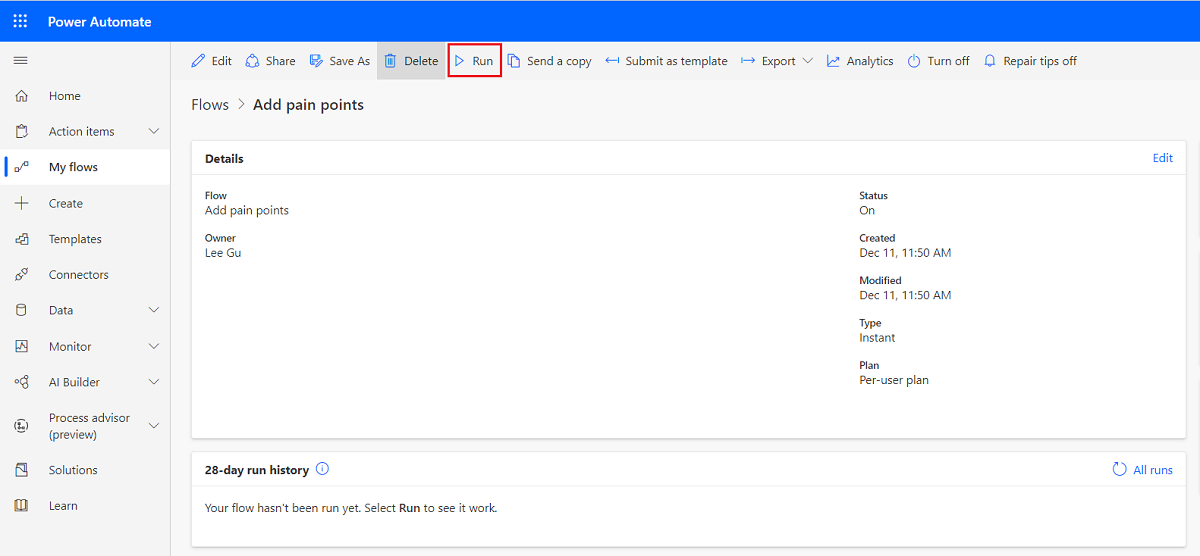
打开更新软件工具云端流,选择运行>运行流。
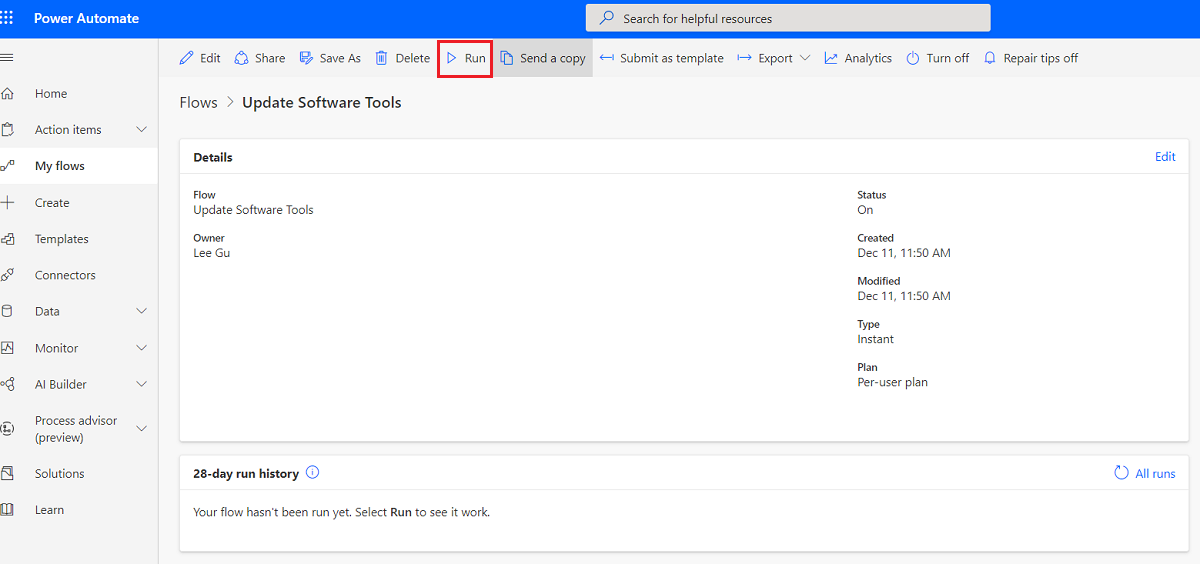
等待两者完成。 (这可能需要 10 分钟。)
提取 ToolIcons.zip。 您可以在初始下载中找到此文件。
打开创新积压管理员应用,选择预览。 无需发布此应用,因为仅某些管理员任务会用到它。
选择添加图标。
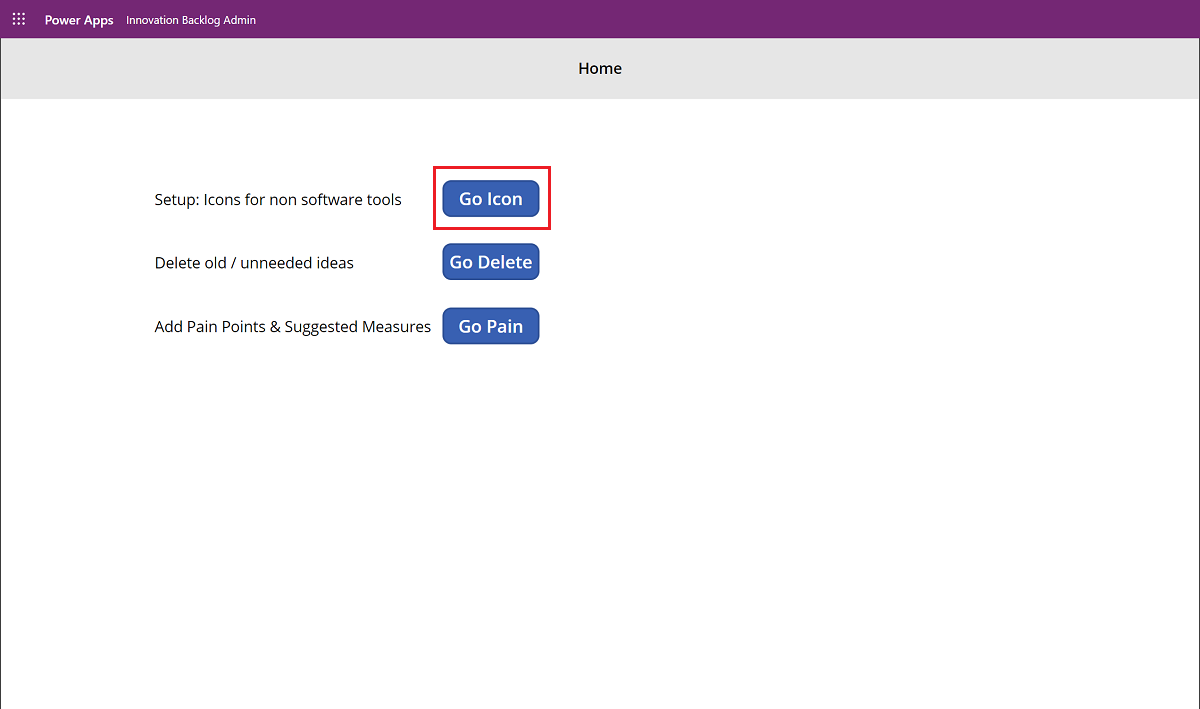
选择每个非软件工具,从 ToolIcons 文件夹中添加一个图标,然后选择添加保存图标。
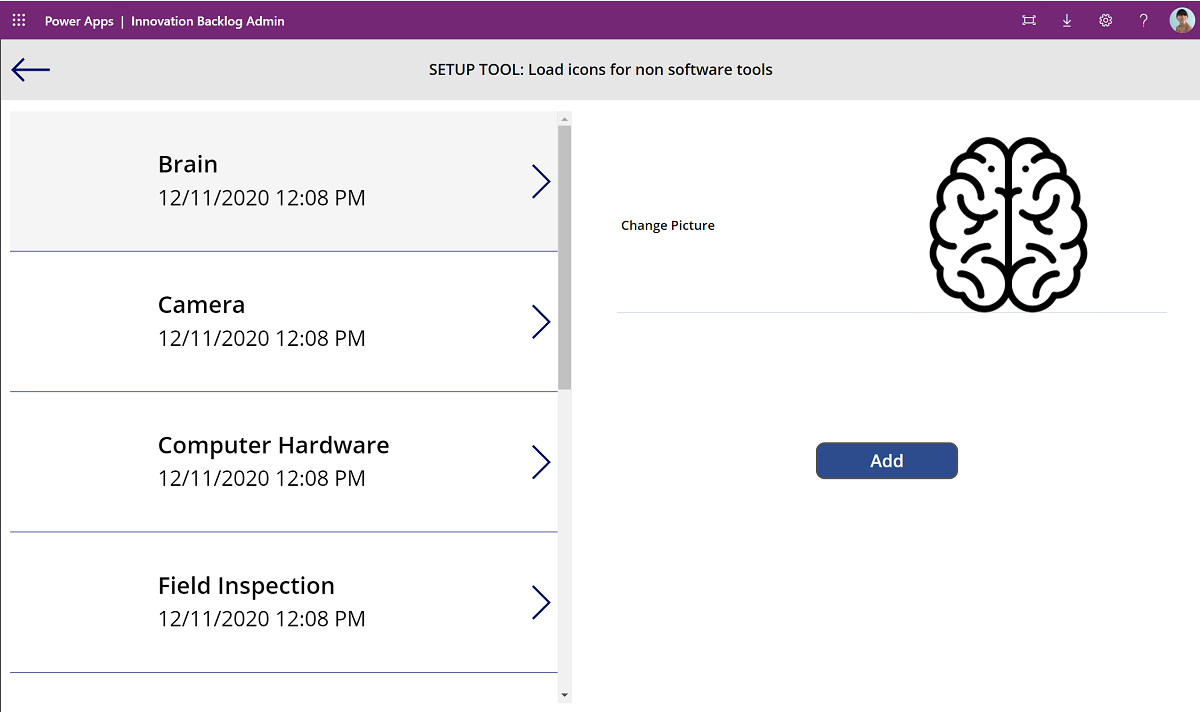
打开创新积压画布应用,选择发布。
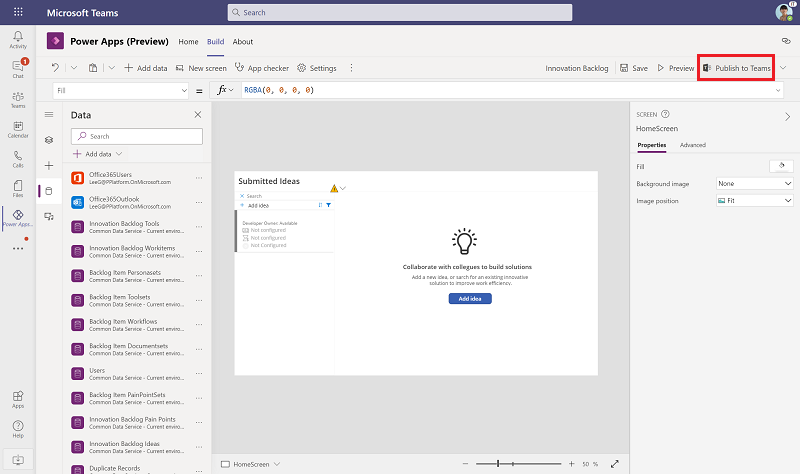
选择下一步,添加应向其添加应用的渠道。
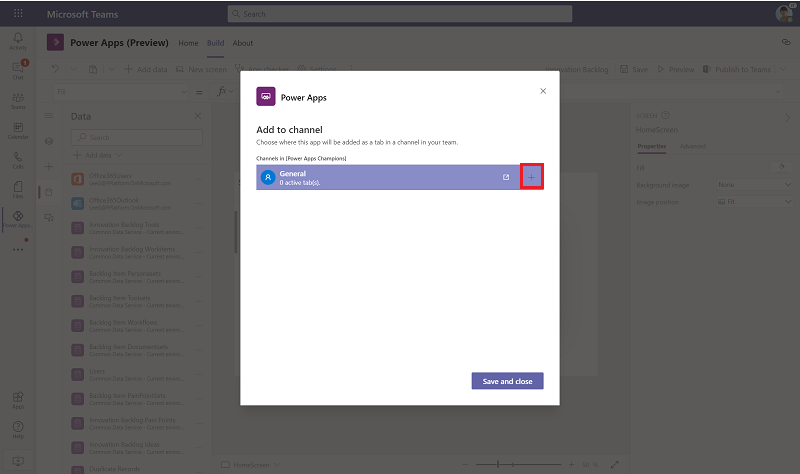
转到 Teams 渠道,打开“创新积压”选项卡,选择 Web 链接,从新的浏览器窗口复制应用链接。
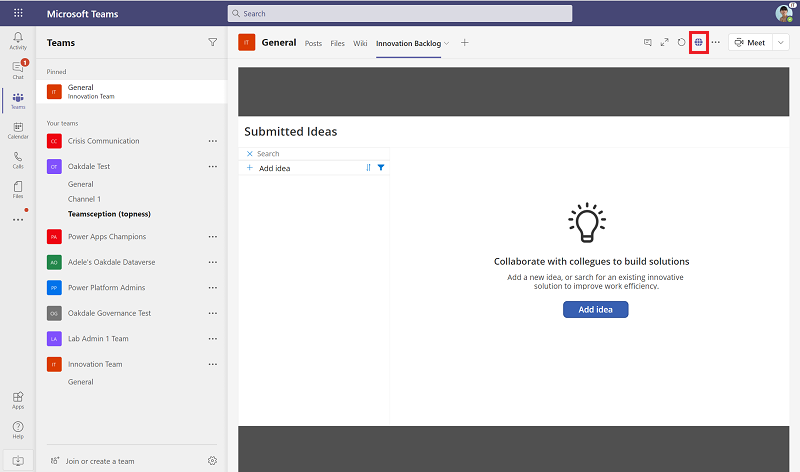
转到 Power Automate>解决方案>默认解决方案,并按环境变量进行筛选。
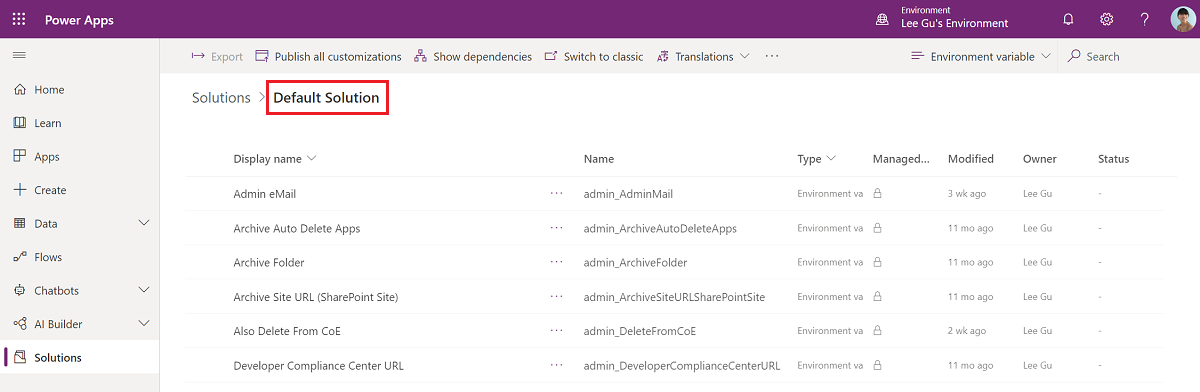
选择 InnovationBacklogAppURL 变量,然后粘贴“创新积压”应用的 URL。
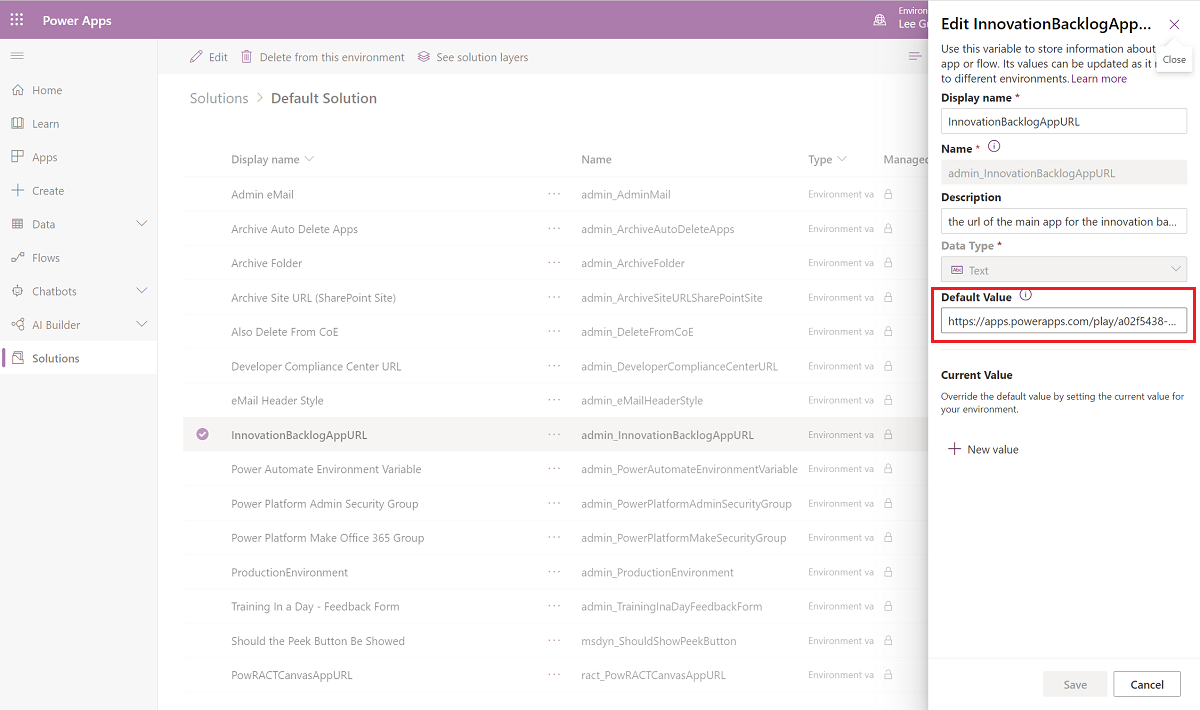
您现在可以使用“创新积压”应用了。
我发现了 CoE 初学者工具包的 bug;我应该去哪里解决?
若要针对解决方案报告错误,请转到 aka.ms/coe-starter-kit-issues。